|
|
Nouveau |
||
|
|
Ouvrir |
||
|
|
Fermer la fenêtre |
||
|
|
Fermer le fichier |
||
|
|
Fermer Solidworks |
||
|
|
Permuter les fenêtres |
||
|
|
Enregistrer |
||
|
|
Impression |
||
|
|
Rechercher / Remplacer |
||
|
|
Sélectionner tout |
||
|
|
Couper |
||
|
|
Copier |
||
|
|
Coller |
||
|
|
Annuler |
||
|
|
Rétablir |
Publicité
|
|
Parcourir les documents récents |
||
|
|
Barre de raccourcis |
||
|
|
Coin de confirmation / fil d'Ariane |
||
|
|
Recherche de commande |
||
|
|
Reconstruire |
||
|
|
Régénération forcée |
||
|
|
Supprimer |
||
|
|
Répéter la dernière commande |
||
|
|
Volet office |
||
|
|
Basculer la barre d'outils du filtre de sélection |
||
|
|
Basculer le type de filtre de sélection |
||
|
|
Vérification de l'orthographe |
||
|
|
Barre d'outils |
||
|
|
Plein écran |
||
|
|
Masquer le composant sous la souris |
||
|
|
Afficher le composant sous la souris |
||
|
|
Dimension à l'arc min / max |
||
|
|
Bascule d'arc tangent |
|
|
Zoom pour ajuster |
||
|
|
Orientation |
||
|
|
Voir le cube |
||
|
|
Avant |
||
|
|
Précédent |
||
|
|
Gauche |
||
|
|
Droite |
||
|
|
Haut |
||
|
|
Bas |
||
|
|
Isométrique |
||
|
|
Normal pour |
||
|
|
Annuler la modification de vue |
||
|
|
Zoom avant |
||
|
|
Zoom arrière |
||
|
|
Agrandir la zone |
|
|
Compagnons. Masque temporairement une face lorsque vous survolez une face et cliquez sur Alt. |
||
|
|
Compagnons. Crée un SmartMate lorsque vous Alt + faites glisser un composant. |
||
|
|
Etudes de mouvement. Déplace plusieurs clés dans MotionManager. |
||
|
|
Triade. Lorsque vous utilisez le trièdre, aligne le trièdre avec une arête ou une face lorsque vous appuyez sur Alt + faites glisser la boule centrale ou la poignée du trièdre et déposez-la sur une arête ou une face. Un exemple d'utilisation du trièdre est le mode Déplacer avec le trièdre et les vues éclatées. |
||
|
|
Réorganiser les composants. Lors du déplacement d'un composant dans l'arbre de création FeatureManager, garantit que le composant reste au même niveau dans l'arborescence et l'empêche d'être déplacé dans un sous-assemblage. |
||
|
|
Copie le composant et crée un SmartMate. |
||
|
|
Copie un composant lorsque vous Ctrl + faites-le glisser. |
||
|
|
Sélection. Dans un assemblage avec des composants présélectionnés, inverse la sélection lorsque vous Ctrl + faites glisser une zone de sélection. |
||
Publicité |
|||
|
|
Boîte à outils. Crée une pièce au lieu d'une configuration lorsque vous faites glisser un composant Toolbox dans un assemblage. |
||
|
|
Etudes de mouvement. Copie plusieurs clés dans MotionManager. |
||
|
|
Masquer / Afficher. Masque tous les composants sous le pointeur. |
||
|
|
Lors de l'insertion d'un composant. Fait pivoter le composant de 90 °. |
||
|
|
Compagnons. Affichez une face temporairement masquée lorsque vous survolez la face masquée et cliquez sur Maj + Alt. |
||
|
|
Masquer / Afficher. Affiche tous les composants sous le pointeur. |
||
|
|
Lors de l'insertion d'un composant. Fait pivoter le composant de -90 °. |
||
|
|
Compagnons. Afficher toutes les faces temporairement masquées dans un état semi-transparent. |
||
|
|
Affiche temporairement tous les composants masqués comme transparents et vous pouvez sélectionner les composants à afficher. |
||
|
|
Pour afficher un ou plusieurs composants, placez le pointeur sur la zone graphique et maintenez les touches Ctrl + Maj + Tab. Tous les composants masqués sont temporairement affichés comme transparents. Cliquez sur un composant masqué pour le changer en affiché. |
||
| + |
Dans une zone vide de la zone graphique. Invoque les gestes de la souris. |
||
| + |
Sur un composant. Fait pivoter un composant par rapport à l'origine de l'assemblage. |
||
|
|
Sur un composant. Invoque les mouvements de la souris au lieu de l'outil Faire pivoter le composant. |
||
|
|
Réoriente un composant de routage lorsque vous insérez un composant de routage dans un assemblage de routage existant. |
||
|
|
Ouvre le menu contextuel et la barre d'outils contextuelle. |
||
|
ou
|
|||
|
|
Utilisez ces raccourcis clavier pour copier et coller, comme pour les fonctionnalités de Windows. |
||
|
ou
|
|||
|
|
Croquis. Copie et colle les entités d'esquisse. |
||
|
ou
|
|||
|
|
Les pièces. Copie et colle les croquis. |
||
|
ou
|
|||
|
|
Assemblées. Copie et colle des pièces et des sous-ensembles. Si vous sélectionnez une fonction dans l'arbre de création FeatureManager, vous pouvez copier et coller la fonction en tant que fonction au niveau de l'assemblage. |
||
|
ou
|
|||
|
|
Dessins. Copie et colle les vues de dessin. |
||
|
ou
|
|||
|
|
Croquis. Copie les entités d'esquisse. |
||
|
|
Les pièces. Copie les fonctionnalités. |
||
|
|
Assemblées. Copie les pièces et les sous-ensembles. |
||
|
|
Dessins. Copie les vues de dessin. |
|
|
Désactive l'alignement automatique lorsque vous placez des cotes et des annotations. |
||
|
|
Déplace une annotation indépendamment du groupe dans lequel elle est contenue. |
||
|
|
Insère un symbole de degré º. |
||
|
|
Insère un symbole de diamètre Ø. |
||
|
|
Insère un symbole µ. |
||
|
|
Crée des lignes de repère supplémentaires sur une note lorsque vous Ctrl + faites glisser la pointe de flèche d'une ligne de repère. |
||
|
|
Accroche une cote à l'emplacement maximum ou minimum lors de la cotation d'arcs et de cercles avec l'outil Cotation intelligente. |
||
|
|
Modifiez le plan de vue d'annotation pour une cote ou une annotation. |
|
|
Fait pivoter le modèle parallèlement au plan de visualisation. |
||
|
ou
|
|||
|
|
Fait pivoter le modèle de 90 °. |
||
|
|
Effectue un zoom avant sur le modèle. |
||
|
|
Effectue un zoom arrière sur le modèle. |
||
|
|
Effectue un zoom avant et arrière sur le modèle autour du centre de l'écran. |
||
|
|
Zoom pour s'adapter. |
||
|
|
Affiche un corps ou un composant masqué lorsque vous survolez le corps ou le composant. |
||
|
|
Affiche une vue en coupe lors de l'utilisation de la loupe. |
||
|
|
Ouvre le sélecteur de vue. |
||
|
|
Ouvre la boîte de dialogue Sélecteur de vue et orientation. |
||
|
|
Ouvre le PropertyManager Apparences lorsque vous faites glisser une apparence du volet des tâches sur un modèle. |
|
|
Sélectionnez n'importe où dans un tableau pour déplacer le tableau. |
||
|
|
Vues de dessin. Interrompt l'alignement de la vue de dessin lorsque vous insérez une vue de dessin. |
||
|
|
Annotations. Copie les annotations sans accrochage à la grille ou à d'autres annotations. |
||
|
|
Les tables. Sélectionnez n'importe où dans un tableau pour déplacer le tableau. |
||
|
|
Sélectionnez une arête dans une vue de dessin si plusieurs arêtes sont colinéaires. En général, lorsque vous sélectionnez une arête dans un dessin, la ligne entière est mise en surbrillance si tous les segments de ligne sont colinéaires. |
||
|
|
Déplace une cote vers une autre vue de dessin lorsque vous faites glisser la cote et la déposez sur une autre vue. |
|
|
Panoramique un modèle. |
||
|
ou
|
|||
|
|
Croquis. Déplace un ensemble d'entités d'esquisse. |
||
|
|
Les pièces. Déplace une fonction. |
||
|
|
Dessins. Déplace la vue de dessin sélectionnée et toutes les vues associées ensemble comme s'il s'agissait d'une seule entité. Vous pouvez également déplacer une cote vers une autre vue. |
|
|
Inverse la direction de l'outil de formage lorsque vous faites glisser l'outil de formage sur une face. |
|
|
Ajuste symétriquement les deux poignées d'un point de contrôle dans une spline. |
||
|
|
Supprime les lignes d'inférence lors du déplacement d'une extrémité. |
||
|
|
(pendant l'esquisse) Désactivez les relations d'esquisse automatiques. |
||
|
|
Active l'accrochage. |
||
|
|
Lors de l'esquisse d'une ligne, la ligne s'accroche à des longueurs spécifiques. |
||
|
|
Modifie le plan XYZ lors de l'esquisse dans une esquisse 3D. |
|
|
Reconstruit le modèle. |
||
|
|
Redessine l'écran. |
||
|
|
Se déplace parmi les documents ouverts. |
||
|
|
Répète la dernière commande. |
||
|
|
Ouvre la barre de raccourcis. |
||
|
Source: Aide de Solidworks 2019
|
|||
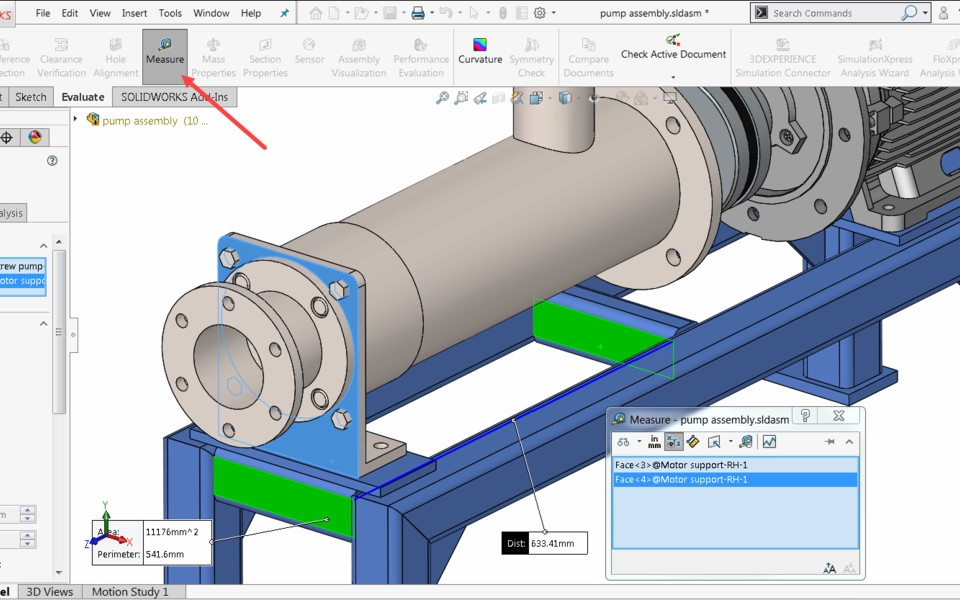
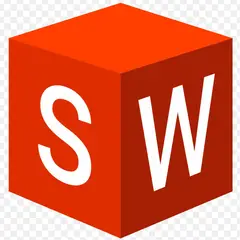
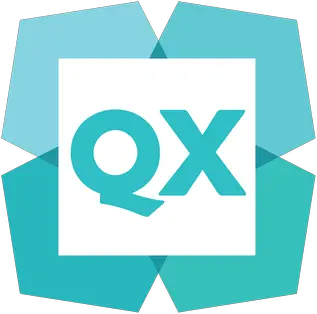
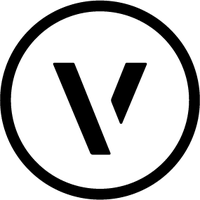

Quel est votre raccourci clavier préféré Solidworks 2019 Avez-vous des conseils utiles pour le programme ? Faire savoir aux autres.
1111856 62
500393 4
412359 23
369699 5
309403
279899 1
Il y a 11 heures
Il y a 11 heures
Il y a 21 heures Mis à jour !
Il y a 2 jours
Il y a 2 jours Mis à jour !
Il y a 4 jours
En son yazılar